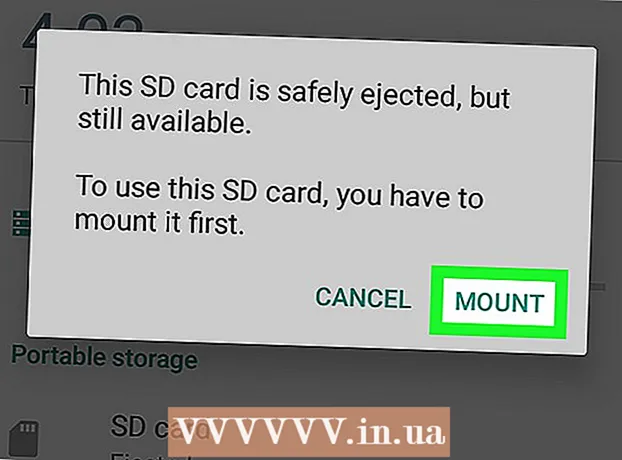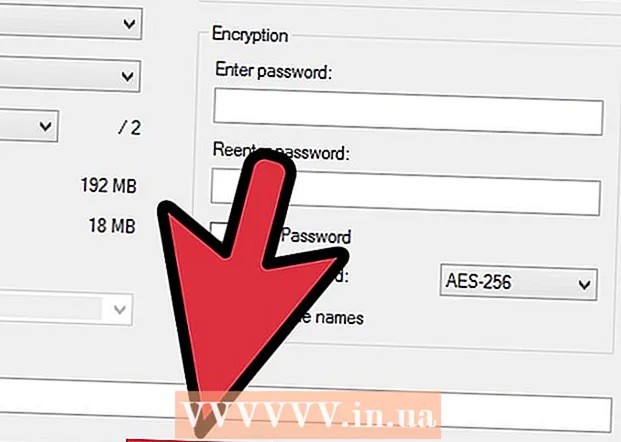Szerző:
Morris Wright
A Teremtés Dátuma:
1 Április 2021
Frissítés Dátuma:
26 Június 2024

Tartalom
Ez a cikk megtanulja, hogyan hozhat létre olyan Facebook-oldalt, amelyet mások is megkedvelhetnek és követhetnek. Oldalak például a vállalati oldalak, rajongói oldalak és mémek. Létrehozhat egy oldalt mind a Facebook mobilalkalmazással, mind az asztali webhelyen.
Lépni
2/1-es módszer: Mobil
 Nyissa meg a Facebook-ot. Koppintson a Facebook alkalmazásra. A kék alapon fehér "f" -re hasonlít. Ha már be van jelentkezve a Facebookra, ez megnyitja a hírcsatornáját.
Nyissa meg a Facebook-ot. Koppintson a Facebook alkalmazásra. A kék alapon fehér "f" -re hasonlít. Ha már be van jelentkezve a Facebookra, ez megnyitja a hírcsatornáját. - Ha még nincs bejelentkezve a Facebook-ba, a folytatáshoz kérjük, adja meg e-mail címét (vagy telefonszámát) és jelszavát.
 nyomja meg ☰. Ez vagy a jobb alsó sarokban (iPhone), vagy a képernyő jobb felső sarkában található (Android).
nyomja meg ☰. Ez vagy a jobb alsó sarokban (iPhone), vagy a képernyő jobb felső sarkában található (Android).  Görgessen lefelé és nyomja meg a gombot Oldalak. Ez az opció a menü alján található. Lehet, hogy ebben a menüben nyomja meg a "Tovább" gombot az "Oldalak" opció megjelenítéséhez.
Görgessen lefelé és nyomja meg a gombot Oldalak. Ez az opció a menü alján található. Lehet, hogy ebben a menüben nyomja meg a "Tovább" gombot az "Oldalak" opció megjelenítéséhez. - Android rendszeren hagyja ki ezt a lépést, és nyomja meg az "Oldal létrehozása" gombot.
 nyomja meg Oldal létrehozása a képernyő tetején.
nyomja meg Oldal létrehozása a képernyő tetején. nyomja meg Kezdő amikor megkérdezi. Ez az opció a képernyő alján található. Ezzel a képernyőre kerül az oldal konfigurálása.
nyomja meg Kezdő amikor megkérdezi. Ez az opció a képernyő alján található. Ezzel a képernyőre kerül az oldal konfigurálása.  Írja be az oldal nevét, majd nyomja meg az gombot Következő. Egyszerűen nyomja meg az "Oldal neve" mezőt, írja be az oldal nevét, majd nyomja meg a "Következő" gombot a képernyő alján.
Írja be az oldal nevét, majd nyomja meg az gombot Következő. Egyszerűen nyomja meg az "Oldal neve" mezőt, írja be az oldal nevét, majd nyomja meg a "Következő" gombot a képernyő alján.  Válasszon oldalkategóriát. Koppintson az "Alkatrész kiválasztása" elemre az oldal alján, majd érintse meg az oldalának megfelelő kategóriát.
Válasszon oldalkategóriát. Koppintson az "Alkatrész kiválasztása" elemre az oldal alján, majd érintse meg az oldalának megfelelő kategóriát.  Válassz alkategóriát. Koppintson az "Alkategória kiválasztása" elemre az imént kiválasztott kategória alatt, majd érintse meg az oldalának megfelelő alkategóriát.
Válassz alkategóriát. Koppintson az "Alkategória kiválasztása" elemre az imént kiválasztott kategória alatt, majd érintse meg az oldalának megfelelő alkategóriát.  nyomja meg Következő a lap alján.
nyomja meg Következő a lap alján. Írja be a webhely webcímét, majd nyomja meg az gombot Következő. Írja be webhelye webcímét a képernyő közepén található mezőbe. Ez a lépés nem kötelező, de a webhely hozzáadása, ha van ilyen, növeli a láthatóságát, különösen akkor, ha egy vállalathoz, termékhez, szolgáltatáshoz vagy hasonlóhoz készít oldalt.
Írja be a webhely webcímét, majd nyomja meg az gombot Következő. Írja be webhelye webcímét a képernyő közepén található mezőbe. Ez a lépés nem kötelező, de a webhely hozzáadása, ha van ilyen, növeli a láthatóságát, különösen akkor, ha egy vállalathoz, termékhez, szolgáltatáshoz vagy hasonlóhoz készít oldalt.  Töltsön fel profilképet az oldalához. Nyomja meg a "Profilkép hozzáadása" gombot, válasszon ki egy fényképet, szükség esetén méretezze át, majd nyomja meg a "Kész" gombot.
Töltsön fel profilképet az oldalához. Nyomja meg a "Profilkép hozzáadása" gombot, válasszon ki egy fényképet, szükség esetén méretezze át, majd nyomja meg a "Kész" gombot. - Ezt a lépést át is ugorhatja a képernyő jobb felső sarkában található "Ugrás" megnyomásával.
- Néhány androidon a "Kész" helyett a "✓" gombot kell megnyomnia.
 nyomja meg Következő a képernyő alján.
nyomja meg Következő a képernyő alján. Címlapkép hozzáadása. Nyomja meg a „Borítókép hozzáadása” gombot, válasszon ki egy borítóképet, szükség esetén méretezze át a fényképet, majd nyomja meg a „Mentés” gombot.
Címlapkép hozzáadása. Nyomja meg a „Borítókép hozzáadása” gombot, válasszon ki egy borítóképet, szükség esetén méretezze át a fényképet, majd nyomja meg a „Mentés” gombot. - A lépés kihagyásához a képernyő jobb felső sarkában lévő "Ugrás" gombot is megnyomhatja.
 nyomja meg Látogassa meg az oldalt. Ez a kék gomb a képernyő alján található. Ez befejezi a konfigurációs eljárást és létrehozza az oldalát.
nyomja meg Látogassa meg az oldalt. Ez a kék gomb a képernyő alján található. Ez befejezi a konfigurációs eljárást és létrehozza az oldalát. - Az oldal beállításait úgy ellenőrizheti, hogy megnyomja a képernyő jobb felső sarkában található „⋯” (iPhone) vagy „⋮” (Android) gombot, majd a megjelenő előugró menüben a „Beállítások szerkesztése” gombot.
2/2 módszer: Asztalon
 Nyissa meg a Facebook-ot. Menj https://www.facebook.com/ az internet böngészőben. Ha be van jelentkezve a Facebookra, ez megnyitja a hírcsatornáját.
Nyissa meg a Facebook-ot. Menj https://www.facebook.com/ az internet böngészőben. Ha be van jelentkezve a Facebookra, ez megnyitja a hírcsatornáját. - Ha nincs bejelentkezve, akkor az oldal jobb felső sarkában meg kell adnia e-mail címét (vagy telefonszámát) és jelszavát.
 kattintson
kattintson  kattintson Hozzon létre egy oldalt. Ez az opció a legördülő menü közepén található.
kattintson Hozzon létre egy oldalt. Ez az opció a legördülő menü közepén található.  Válasszon egy oldaltípust. Kattintson arra az oldaltípusra, amely a legjobban megfelel a közzétenni tervezett tartalomnak.
Válasszon egy oldaltípust. Kattintson arra az oldaltípusra, amely a legjobban megfelel a közzétenni tervezett tartalomnak. - Például válassza az "Előadó, Zenekar vagy Közönség" lehetőséget a zenére összpontosító oldalhoz, vagy válassza a "Szórakozás" lehetőséget a játékokról szóló oldalhoz.
 Töltse ki az oldalához szükséges információkat. Ez a kiválasztott oldal típusától függően változik:
Töltse ki az oldalához szükséges információkat. Ez a kiválasztott oldal típusától függően változik: - "Helyi vállalkozás vagy város" - Írja be a vállalkozás nevét, kategóriáját, címét és telefonszámát.
- "Vállalat, szervezet vagy intézmény" - Válasszon egy üzleti kategóriát, majd írja be a vállalat nevét.
- "Márka vagy termék" - Válasszon termékkategóriát, majd írja be a termék nevét.
- "Előadó, zenekar vagy közszereplő" - Válasszon egy közszereplő típust, majd írja be az oldal nevét.
- "Szórakozás" - Válasszon egy szórakoztató kategóriát, majd írja be az oldal nevét.
- "Jótékonysági vagy közösségi" - Írja be jótékonysági vagy közösségi projektjének nevét.
 kattintson Kezdő. Ez a kék gomb az imént megadott információk alatt található. Minden szükséges információ megvan, és a "Start" gombra kattintva létrehozza az oldalát, és oda vezet.
kattintson Kezdő. Ez a kék gomb az imént megadott információk alatt található. Minden szükséges információ megvan, és a "Start" gombra kattintva létrehozza az oldalát, és oda vezet.  Ellenőrizze az oldalát. Az oldal létrehozása után hozzáadhat egy borítóképet, hogy vonzóbbá tegye az oldalt. Az oldal beállításait a képernyő jobb felső sarkában található "Beállítások" megnyomásával is megtekintheti és szerkesztheti.
Ellenőrizze az oldalát. Az oldal létrehozása után hozzáadhat egy borítóképet, hogy vonzóbbá tegye az oldalt. Az oldal beállításait a képernyő jobb felső sarkában található "Beállítások" megnyomásával is megtekintheti és szerkesztheti. - Ha csak meg akarja változtatni az oldal adatait, kattintson a fénykép alatt található "..." gombra, majd kattintson az "Oldal adatainak szerkesztése" elemre.
Tippek
- Adjon meg minél több információt, hogy az oldal látogatói megfelelő tájékoztatást kapjanak.
- Általában több embert vonzhat az oldalára vizuális tartalom (pl. Videók és fényképek) közzétételével, mint csupán írott tartalom közzététele.
- Ha nagyobb változásokat szeretne végrehajtani az oldalán, és nem szeretné, ha mások látnák ezeket a módosításokat, mielőtt azok befejeződnének, akkor offline állapotba kapcsolhatja és ideiglenesen elrejtheti.
- Ha valaha is úgy dönt, hogy törli Facebook-oldalát, 14 napot kap arra, hogy törölje.
Figyelmeztetések
- Győződjön meg róla, hogy az Ön oldala - és annak tartalma - betartja a Facebook Felhasználási Feltételeit.